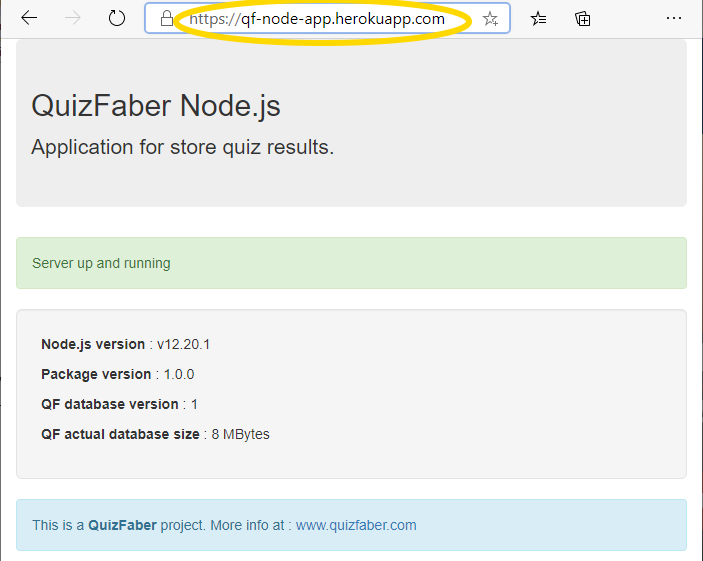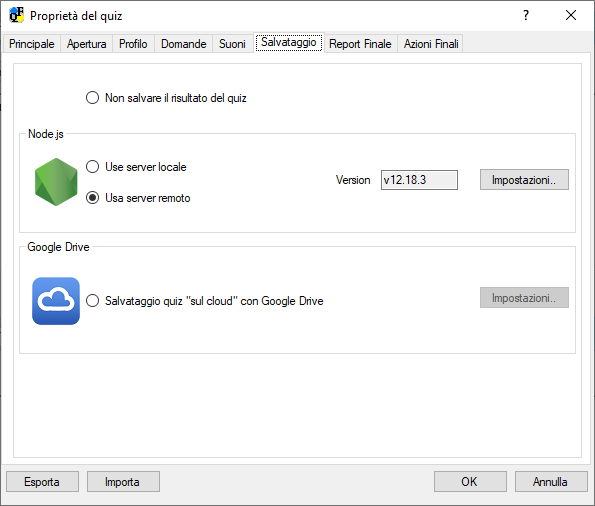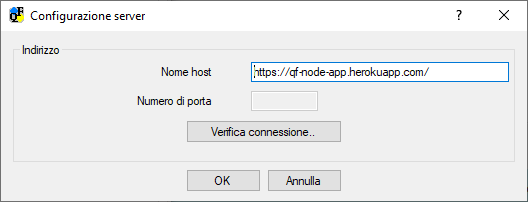Salvataggio risultati del quiz
Per abilitare l'opzione di salvataggio dei risultati del quiz, selezionare la voce "Proprietà" dalla voce di menu Quiz, e quindi cliccare sull'etichetta "Salvataggio".
I risultati del quiz possono essere salvati in modo permanente nei seguenti modi:
- Utilizzando un server Node.js locale (sul proprio PC) o remoto. Mentre la funzionalità con server locale è subito disponibile (una volta installato, sul proprio PC, Node.js e MariaDB o MySQL), la funzionalità con server remoto richiede la distribuzione dei sorgenti, liberi e gratuti scaricabili dal sito di QuizFaber, sulla macchina server (ad esempio, di laboratorio, che può benissimo essere una macchina Linux) o sul sito che ospita un servizio Node.js (a pagamento o gratuiti: Heroku, Cloud di Google, Microsoft Azure, AWS di Amazon, o altri).
- Utilizzando l'ambiente "cloud" di Google (Google Drive), ovvero creando una applicazione web che salva i risultati del quiz in un foglio di calcolo (Google Sheet) nel proprio account Google Drive.
In questo caso le impostazioni aprono una finestra di procedura guidata passo-passo nella configurazione di un foglio di calcolo condiviso su Google Drive per renderlo idoneo a raccogliere i risultati del quiz (il foglio di calcolo diventa parte integrante dell'applicazione web creata da voi e distribuita in Google).
Server locale Node.js
Nel caso di server locale, è necessario configurare il proprio PC (oppure un server di laboratorio) installando due software esterni, Node.js per il server e MariaDB o MySQL per la parte di database. Successivamente si può predisporre QuizFaber per utilizzare questa piattaforma.
Il pulsante "Impostazioni" apre una procedura guidata per la configurazione. Si rimanda al capitolo Installazione server locale (Node.JS e MariaDB / MySQL).
Server remoto Node.js
La piattaforma di Server remoto è la stessa del server locale, tuttavia la procedura di configurazione verrà fatta unicamente nel servizio remoto e dipenderà ovviamente dal fornitore di servizio. Si rimanda al capitolo Distribuire sul cloud l'applicazione QuizFaber Node.js server.
La finestra delle impostazioni per QuizFaber è molto semplice ed è la seguente:
L'unica informazione necessaria è l'indirizzo ovvero il nome dell'host o URL del servizio mentre il numero di porta è opzionale, può essere omessa (quasi tutti i servizi remoti rispondono ormai su protocollo sicuro https e quindi la porta è implicita).
Il pulsante "Verifica connessione" verifica che il server remoto, il quale ospita il server Node.js di QuizFaber, risponda quando si cerca di accedere alla sua home page.La stessa verifica può essere fatta con un qualsiasi browser, copiando ed incollando l'indirizzo specificato in "nome host" nella barra degli indirizzi del browser ed aprendo la pagina.
Questo è un esempio: